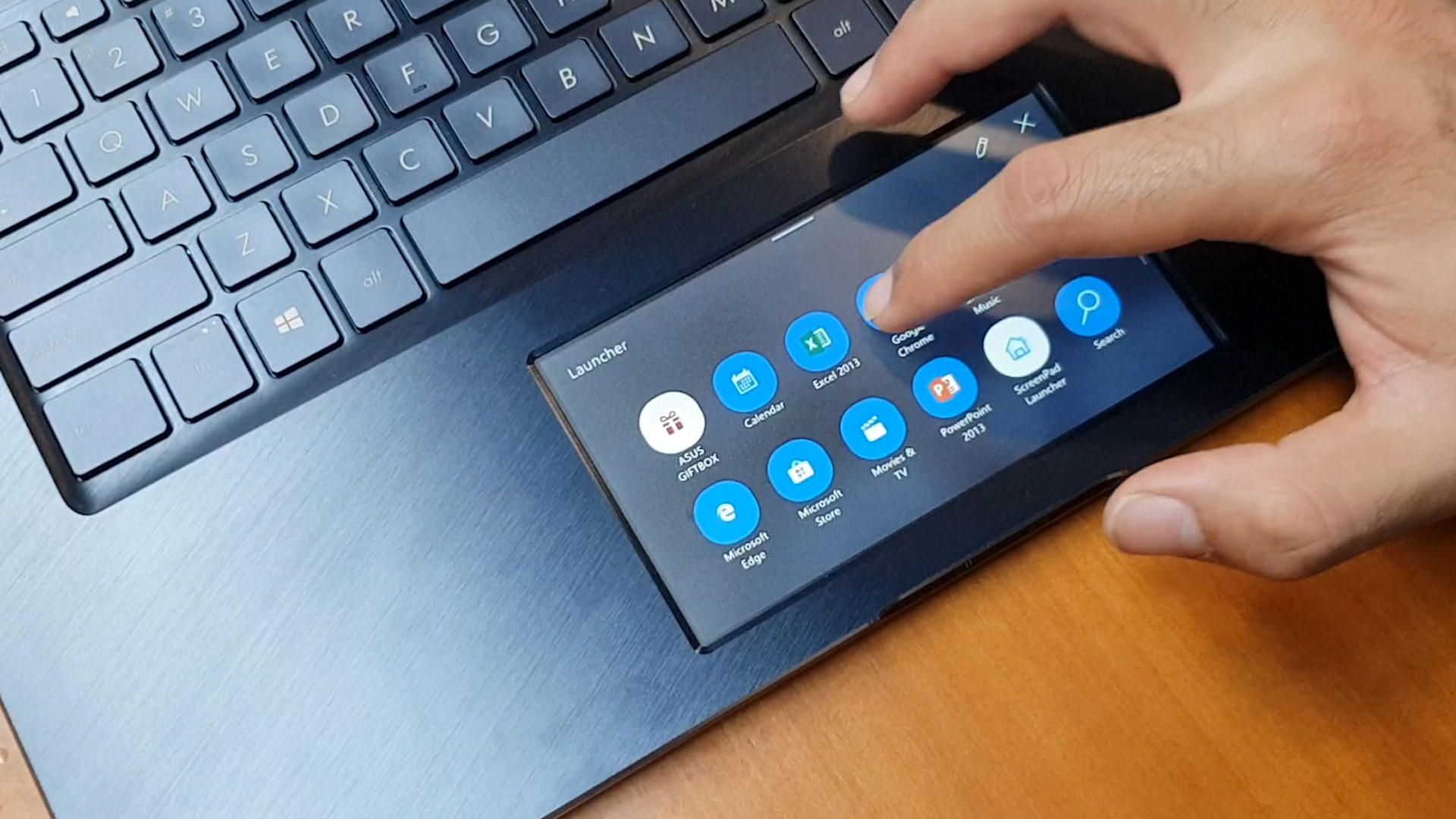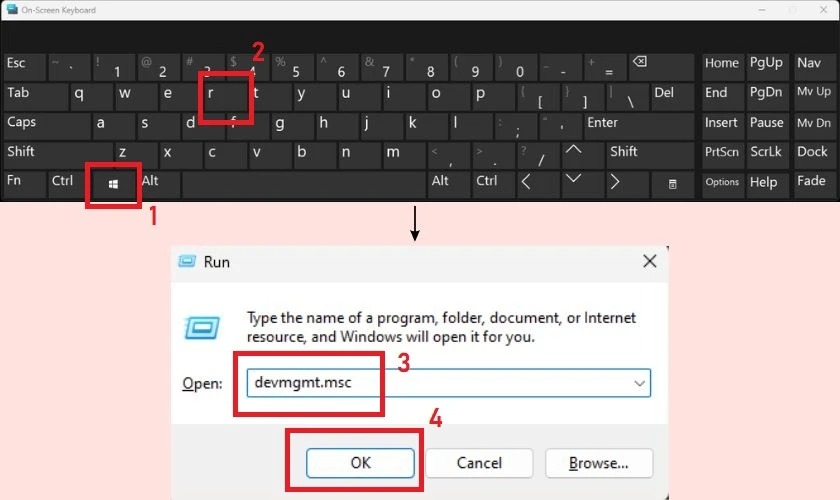Máy tính lenovo sạc không vào pin phải làm sao?
Máy tính Lenovo sạc không vào pin là một vấn đề phổ biến mà nhiều người dùng có thể gặp phải. Điều này gây ra sự bất tiện và ảnh hưởng đến hiệu suất làm việc của bạn, với các dòng máy phân khúc thấp thì mang ngay ra tiệm cho nhanh, nhưng với các dòng cao cấp như ThinkPad X1 Carbon Gen 12 thì hãy bình tĩnh. Không cần quá lo lắng vì có nhiều giải pháp và hướng dẫn được Khánh Trần chia sẻ để khắc phục tình trạng này một cách dễ dàng, nhanh chóng.
Máy tính Lenovo sạc không vào pin phải làm sao?
Sửa lỗi máy tính Lenovo sạc không vào pin có thể đơn giản hoặc phức tạp tùy thuộc vào nguyên nhân gây ra vấn đề. Bằng cách kiểm tra từng bước một và tuân thủ hướng dẫn sau đây, bạn có thể khắc phục tình trạng này một cách hiệu quả. Đừng để vấn đề này ảnh hưởng đến trải nghiệm của bạn khi sử dụng máy tính Lenovo.
Dấu hiệu và nguyên nhân máy tính Lenovo sạc không vào pin
Dấu hiệu sạc pin không vào:
Đèn báo trên máy tính không sáng khi sạc.
Biểu tượng pin trên thanh Taskbar không hiển thị quá trình sạc.
Khi ấn nút nguồn, máy tính không khởi động và không có hiện tượng gì xảy ra.
Máy tính đang sạc pin, nhưng sau đó tắt ngay lập tức và không khởi động lại được.
Máy tính Lenovo không sạc pin có thể gặp phải nhiều nguyên nhân khác nhau. Dưới đây là các nguyên nhân phổ biến:
Sạc hỏng hoặc dây sạc hỏng: Sạc hoặc dây sạc có thể bị hỏng, gây mất kết nối hoặc không sạc đúng cách.
Khe cắm sạc không ổn định: Khe cắm sạc trên laptop có thể bị lỏng hoặc dơ bẩn, dẫn đến kết nối không ổn định.
Pin laptop đã hỏng: Pin laptop có thể bị chai hoặc hỏng do sử dụng lâu ngày hoặc sai cách sạc.
Driver thiếu hoặc lỗi: Driver quản lý pin có thể bị thiếu hoặc lỗi, cần kiểm tra và cập nhật.
Quá nhiệt laptop: Nhiệt độ quá cao của laptop có thể gây ngừng sạc.
Lỗi phần cứng hoặc virus: Có thể có lỗi phần cứng hoặc máy tính bị nhiễm virus.

Cách khắc phục máy tính Lenovo sạc không vào pin
Kiểm tra Driver Pin
Bước 1: Mở "Device Manager" bằng cách tìm và chọn từ menu Start.
Bước 2: Mở phần "Batteries" và gỡ cài đặt driver "Microsoft ACPI-Compliant Control Method Battery".
Bước 3: Cài đặt lại driver này bằng cách khởi động lại máy hoặc sử dụng tùy chọn "Scan for hardware changes".
Kiểm tra Nguồn Điện
Đảm bảo máy tính được cắm vào nguồn điện ổn định và kiểm tra ổ cắm điện và phích cắm.
.jpg)
Kiểm tra Dây Sạc
Kiểm tra dây sạc có bất kỳ vết nứt hoặc đứt nào.
Kiểm tra thông mạch của dây sạc hoặc thử sử dụng một dây sạc khác.
Kiểm tra Kết Nối của Dây Sạc và Máy Tính
Đảm bảo kết nối giữa dây sạc và đầu nối trên máy tính không bị ẩm ướt hoặc có bất kỳ vật thể nào gây cản trở.
Kiểm tra Nhiệt Độ Máy Tính
Đảm bảo máy tính không quá nóng bằng cách sử dụng quạt tản nhiệt hoặc đặt máy tính ở nơi có thông gió tốt.
Liên hệ Trung Tâm sửa chữa và khôi phục
Nếu sau tất cả các bước kiểm tra trên mà vẫn không thể sửa chữa, bạn nên liên hệ với trung tâm bảo hành và sửa chữa để kiểm tra và khắc phục vấn đề.
Nếu những cách ở trên vẫn không thể khôi phục được sự cố, tốt nhất là bạn nên tìm đến sự hỗ trợ của các chuyên gia kỹ thuật. Bạn có thể ghé qua Laptop Khánh Trần. Đây là một địa chỉ uy tín chuyên bán buôn và bán lẻ laptop với các dòng Thinkpad cao cấp như ThinkPad X1 Carbon Gen 12 cùng các phụ kiện kèm theo, đồng thời có đội ngũ kỹ thuật am hiểu công nghệ có thể hỗ trợ bạn hiệu quả và nhanh chóng nhất.
LAPTOP KHÁNH TRẦN: THƯƠNG HIỆU BÁN LẺ LAPTOP CHẤT LƯỢNG HÀNG ĐẦU. Hơn 10 Năm kinh nghiệm trong ngành kinh doanh phân phối các dịch vụ về laptop đã chiếm trọn Niềm Tin của mọi Khách Hàng. Laptop Khánh Trần: Cam kết máy 100% chưa qua sửa chữa, 1 đổi 1 các linh kiện lỗi trong suốt thời hạn bảo hành
Địa chỉ : Số 26 Ngõ 165 Thái Hà – Đống Đa – Hà Nội.Hotline : 0569 24 8888 - 0569 24 9999 - 0562 30 6666 - 0936.23.1234
Hơn 10 năm hoạt động, Laptop Khánh Trần không ngừng cố gắng và cải thiện chất lượng sản phẩm như Thinkpad X1 series. Đây cũng là một lời cam kết của chúng tôi với tất cả các sản phẩm laptop bán ra đều có chất lượng tốt nhất trên thị trường hiện nay. Tất cả laptop, linh kiện tại showroom đều được bảo hành chuẩn chỉ theo quy chế của các hãng cung cấp. Bên cạnh các dòng sản phẩm của Dell, HP, Lenovo, Asus, MSI, Macbook,... thì Laptop Khánh Trần tự tin với các sản phẩm dòng Lenovo Thinkpad có giá cạnh tranh nhất trên thị trường.